Ako sa zbaviť choroby v DAYZ

DAYZ je hra plná šialených, nakazených ľudí v postsovietskej krajine Černarus. Zistite, ako sa zbaviť choroby v DAYZ a udržte si zdravie.
Roblox poskytuje hráčom platformu, aby si užili rôzne svety a rôzne hry vytvorené inými používateľmi. Vývojári zamýšľali hry pre tínedžerov. Hry Roblox však radi hrajú aj mnohí mladší hráči. Niektoré videohry obsahujú explicitný obsah a toxických alebo urážlivých hráčov. Z tohto dôvodu je ochrana mladších hráčov nevyhnutná a riešením spoločnosti Roblox bolo implementovať možnosť „Bezpečný chat“.

Bezpečná možnosť bude povolená alebo zakázaná v závislosti od vášho veku, ktorý je nastavený pri vytváraní účtu. Používatelia mladší ako 13 rokov majú túto možnosť automaticky povolenú, zatiaľ čo používatelia starší ako 13 rokov ju majú zakázanú. Váš vek nájdete vedľa svojho používateľského mena; je to <13 alebo="">
Čítajte ďalej a zistite, ako vypnúť funkciu „Bezpečný rozhovor“, ak už nemáte 13 rokov a obmedzenie četovania nebolo odstránené.
Vypnutie funkcie Bezpečný rozhovor v Robloxe
Ak nepotrebujete Roblox na filtrovanie urážlivých jazykov v rozhovore pre váš účet, môžete toto nastavenie vypnúť niekoľkými spôsobmi. Upozorňujeme, že keď si chcete overiť svoj vek na Robloxe, musíte predložiť svoj preukaz totožnosti (vodičský preukaz, občiansky preukaz alebo pas) a urobiť si selfie.
Vypnutie Bezpečného rozhovoru s e-mailom rodičov
Prvý a častejšie používaný spôsob odstránenia tejto funkcie je použiť e-mailovú adresu vášho rodiča a aktualizovať ju. Takto môžete pokračovať:

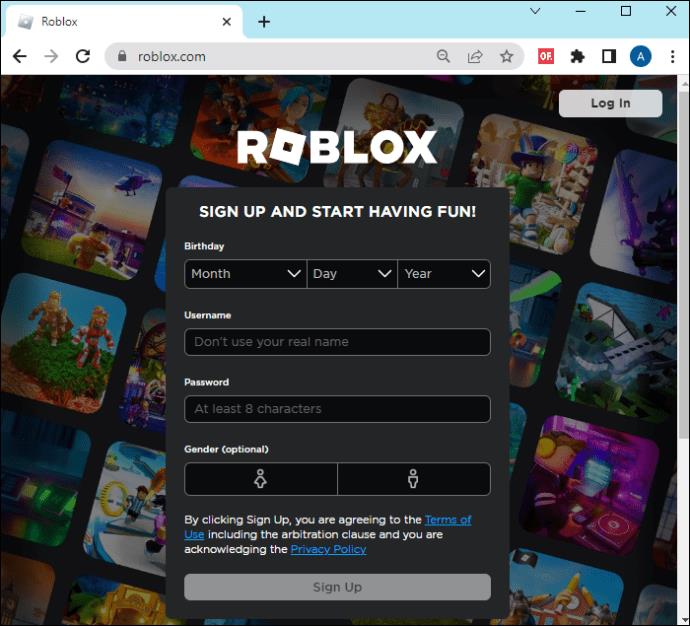
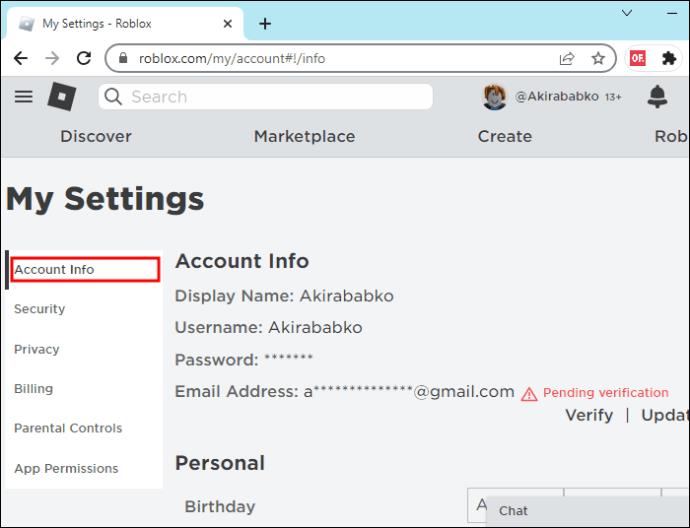
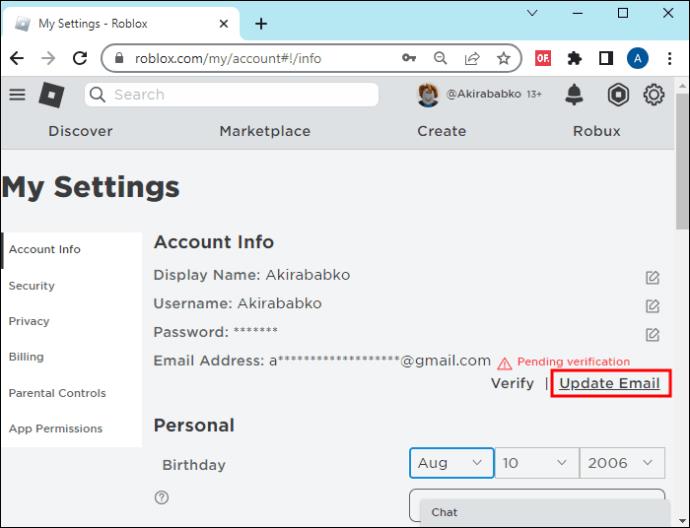
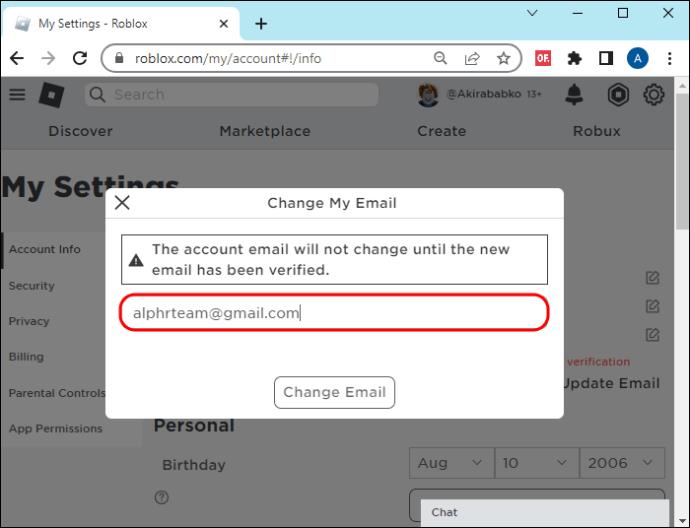
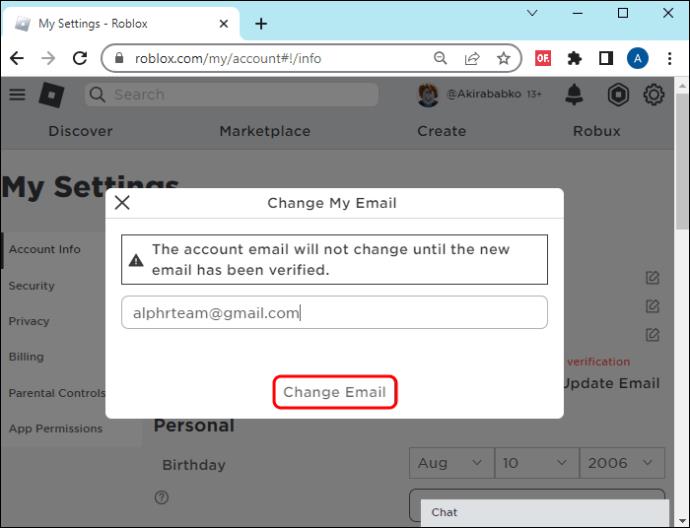
Vypnutie Bezpečného rozhovoru kontaktovaním podpory Roblox
Ak sa z nejakého dôvodu vaše obmedzenie chatu nevypnulo automaticky, keď ste dosiahli určitý vek, môžete ho deaktivovať manuálne zo svojho účtu Roblox. Všetko, čo musíte urobiť, je poslať lístok tímu Roblox a počkať na opravu.

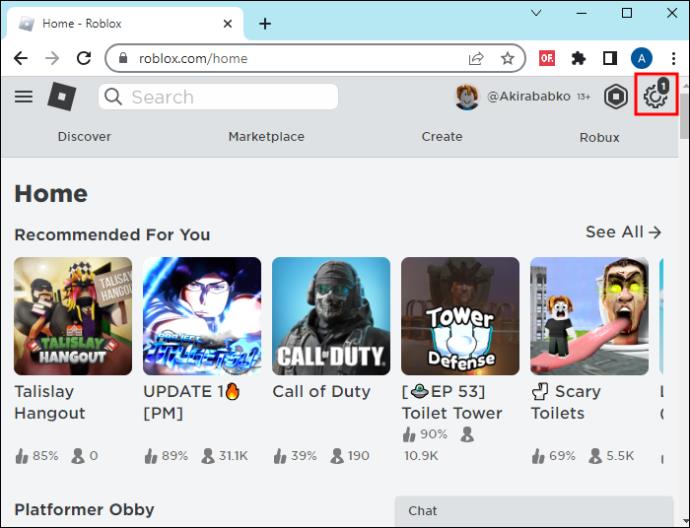
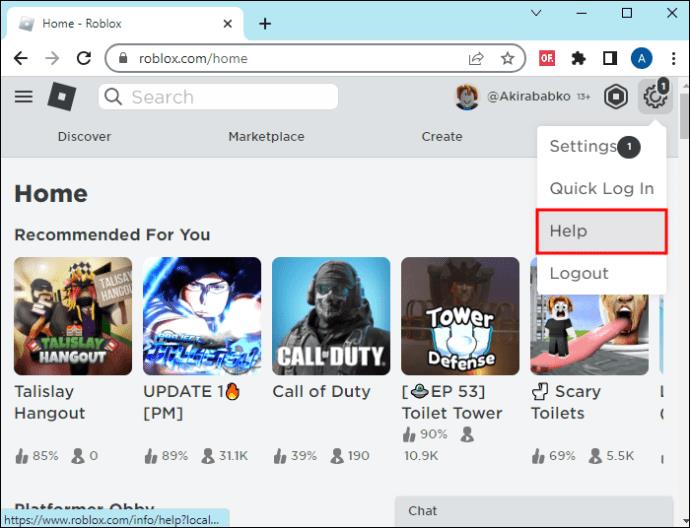
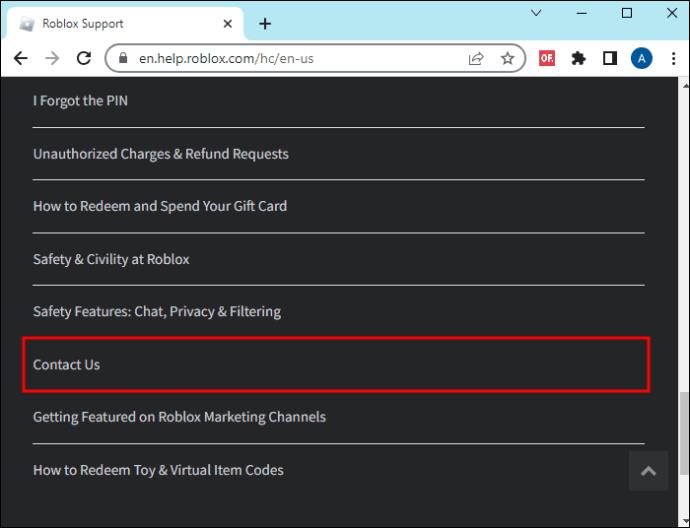
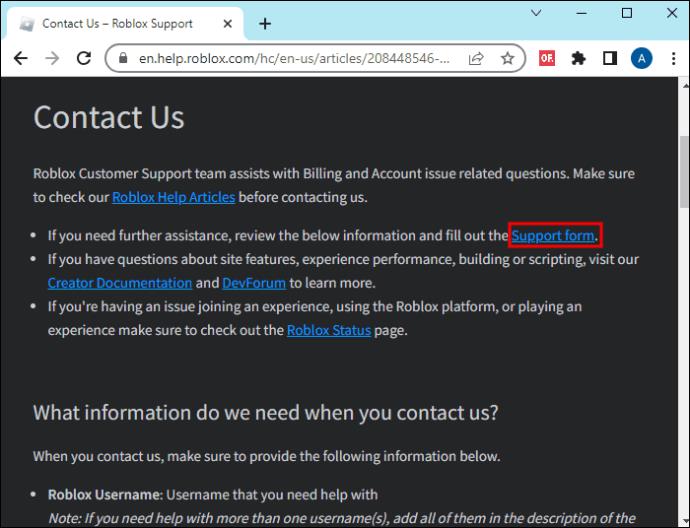
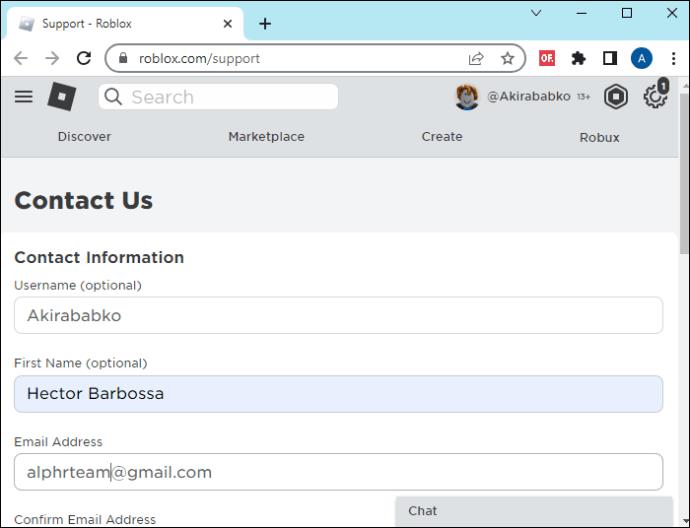
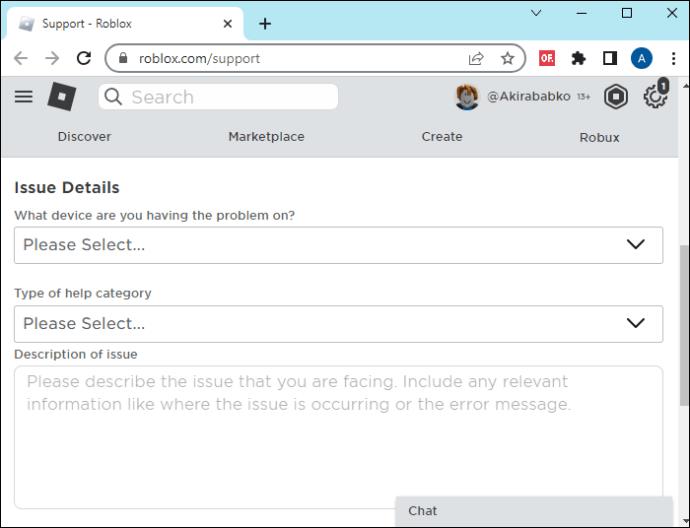
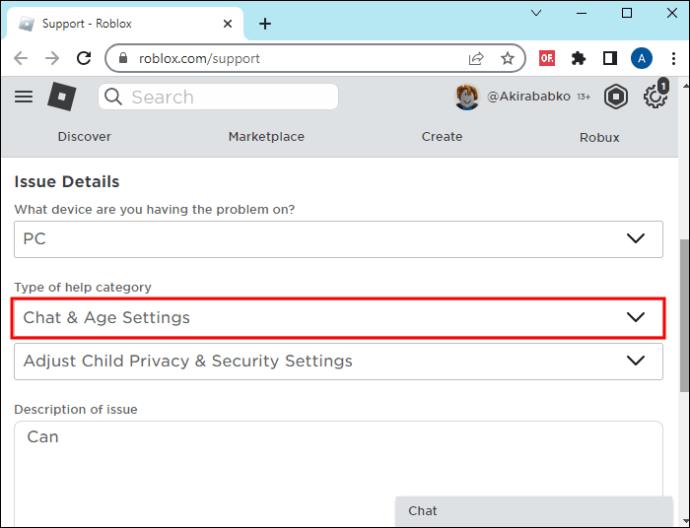
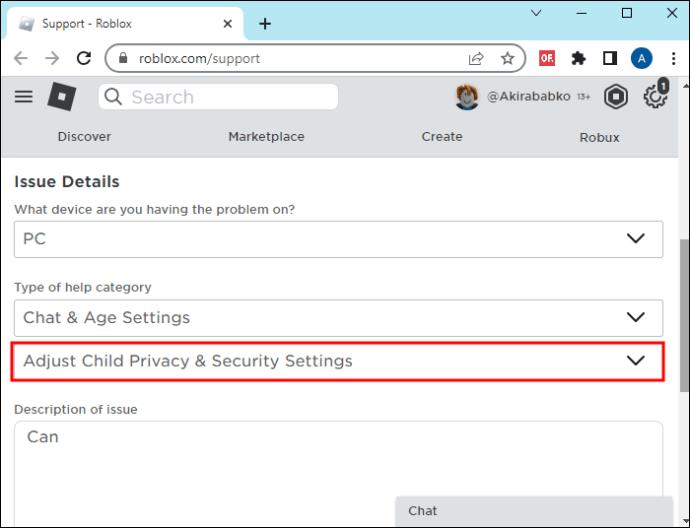
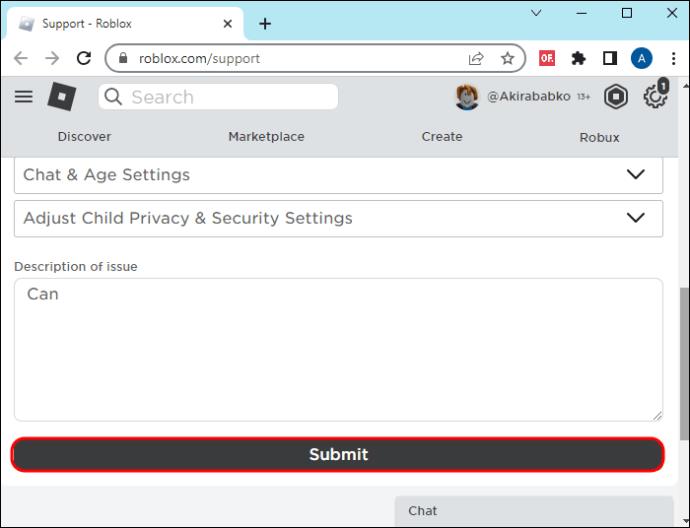
Možnosť obmedzenia chatu nie je možné zmeniť v časti „Nastavenia“, aj keď má hráč viac ako 13 rokov. Táto možnosť je uzamknutá a mení sa automaticky podľa toho, či ste mladší alebo starší ako 13 rokov.
Blokovanie hráča na Robloxe
Keďže po zrušení obmedzenia chatu a vypnutí možnosti „Bezpečný chat“ môžete vidieť všetko v chate, môžete sa stretnúť s toxickými a urážlivými hráčmi. Ak nechcete vidieť, čo píšu v rozhovore, môžete ich zablokovať. Hráčov na rôznych zariadeniach môžete zablokovať rôznymi spôsobmi. Takto môžete zablokovať iného hráča:
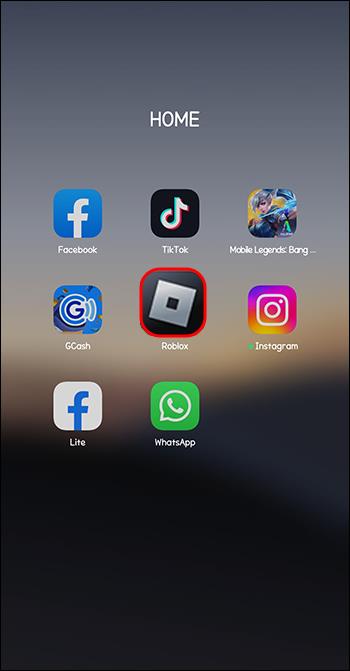
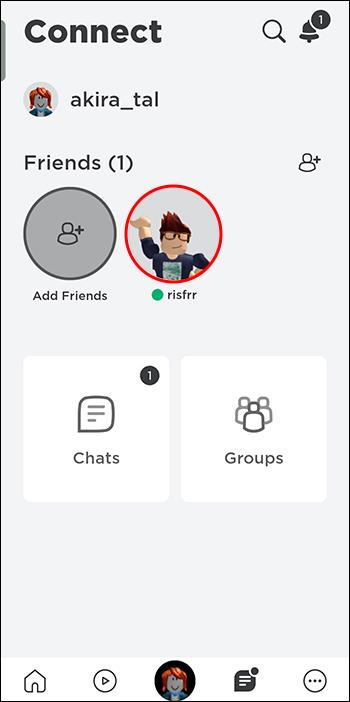
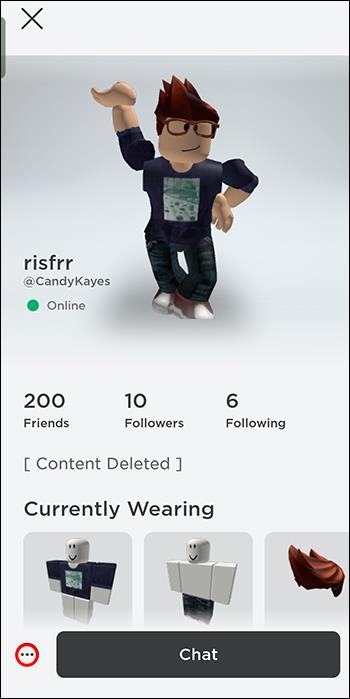

Ďalším spôsobom, ako niekoho zablokovať na Roblox, je prístup do sekcie „Zažité“.
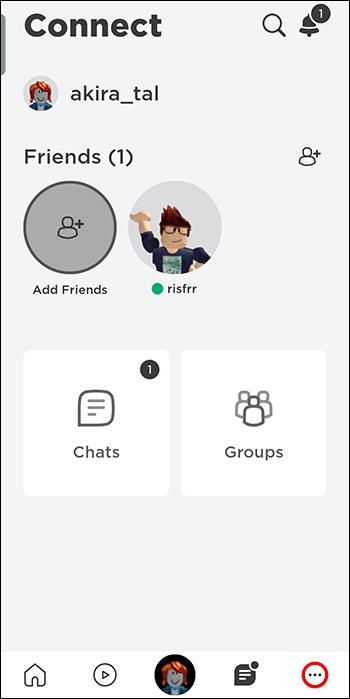


Tretí spôsob, ako môžete pokračovať v blokovaní niekoho pre urážlivý jazyk alebo zneužitie, je na karte nastavení počas hry.
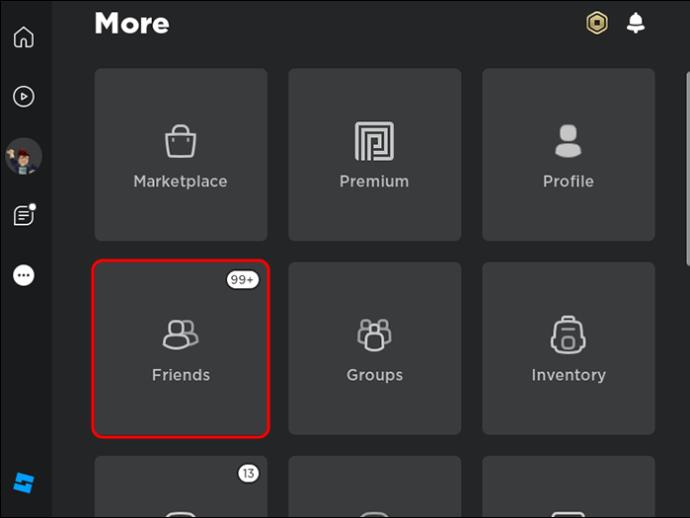
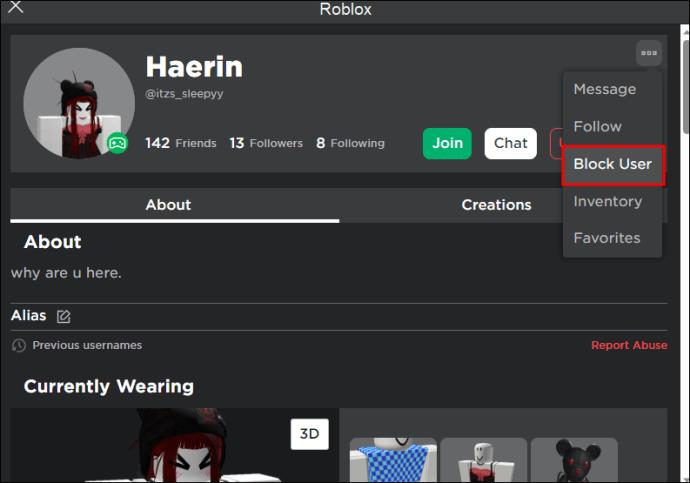
Nahlásenie hráča na Roblox
Niektorí hráči kazia zážitok všetkým zlým správaním v hre. Jednoduché nahlásenie hráča z jeho profilu nepomôže. Pomocou možnosti „Nahlásiť zneužitie“ musíte nahlásiť konkrétny rozhovor, v ktorom bolo vidieť, že jeden používateľ zneužíva ostatných mimo pravidiel, ktoré nastavil Roblox.
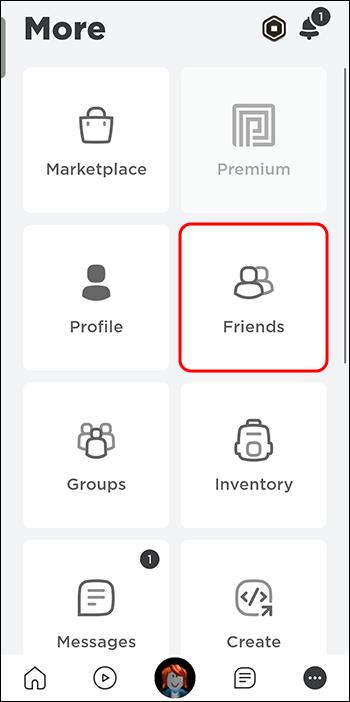
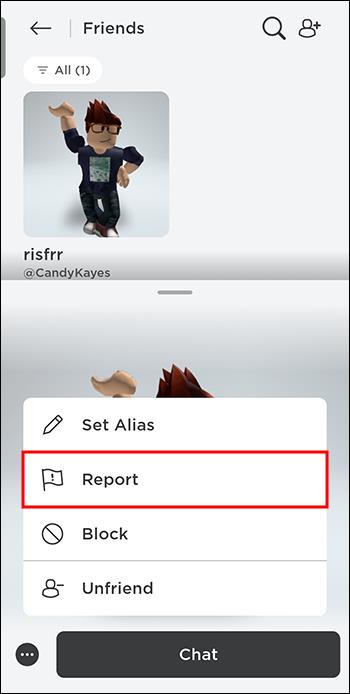

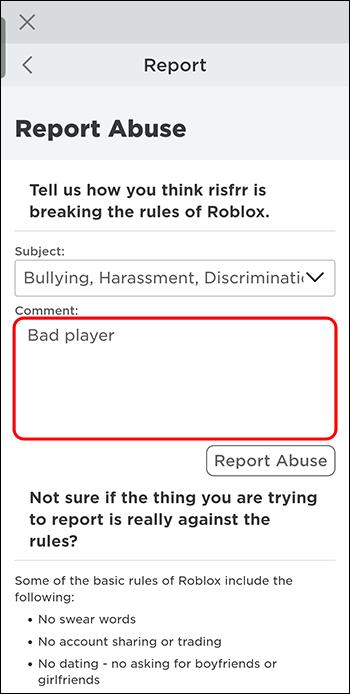
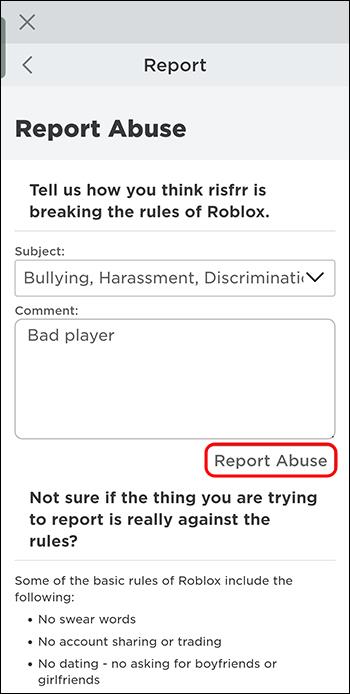
Zostaňte v bezpečí v Robloxe
Keďže Roblox priťahuje mladších hráčov, možnosť „Bezpečný rozhovor“ je kľúčová na ich ochranu pred škodlivými, urážlivými a toxickými jazykmi a skúsenosťami. Roblox túto funkciu automaticky aktivuje pri vytváraní účtu pre niekoho mladšieho ako 13 rokov. Pre tých, ktorí sú starší, je obmedzenie chatu okamžite zrušené. Okrem toho toto nastavenie nemôžete zmeniť, ale môžete upraviť, kto s vami môže komunikovať. Pri stretnutí s toxickým hráčom je dobrým riešením jeho zablokovanie alebo nahlásenie.
Ako často sa v Robloxe stretávate so zneužívajúcimi hráčmi? Do akej miery je chat v Roblox bez toxických látok so zapnutou možnosťou „Bezpečný chat“? Dajte nám vedieť v sekcii komentárov nižšie.
DAYZ je hra plná šialených, nakazených ľudí v postsovietskej krajine Černarus. Zistite, ako sa zbaviť choroby v DAYZ a udržte si zdravie.
Naučte sa, ako synchronizovať nastavenia v systéme Windows 10. S touto príručkou prenesiete vaše nastavenia na všetkých zariadeniach so systémom Windows.
Ak vás obťažujú štuchnutia e-mailov, na ktoré nechcete odpovedať alebo ich vidieť, môžete ich nechať zmiznúť. Prečítajte si toto a zistite, ako zakázať funkciu štuchnutia v Gmaile.
Nvidia Shield Remote nefunguje správne? Tu máme pre vás tie najlepšie opravy, ktoré môžete vyskúšať; môžete tiež hľadať spôsoby, ako zmeniť svoj smartfón na televízor.
Bluetooth vám umožňuje pripojiť zariadenia a príslušenstvo so systémom Windows 10 k počítaču bez potreby káblov. Spôsob, ako vyriešiť problémy s Bluetooth.
Máte po inovácii na Windows 11 nejaké problémy? Hľadáte spôsoby, ako opraviť Windows 11? V tomto príspevku sme uviedli 6 rôznych metód, ktoré môžete použiť na opravu systému Windows 11 na optimalizáciu výkonu vášho zariadenia.
Ako opraviť: chybové hlásenie „Táto aplikácia sa nedá spustiť na vašom počítači“ v systéme Windows 10? Tu je 6 jednoduchých riešení.
Tento článok vám ukáže, ako maximalizovať svoje výhody z Microsoft Rewards na Windows, Xbox, Mobile a iných platforiem.
Zistite, ako môžete jednoducho hromadne prestať sledovať účty na Instagrame pomocou najlepších aplikácií, ako aj tipy na správne používanie.
Ako opraviť Nintendo Switch, ktoré sa nezapne? Tu sú 4 jednoduché riešenia, aby ste sa zbavili tohto problému.






